AVAYA302D话务台使用说明
AVAYA话机说明书
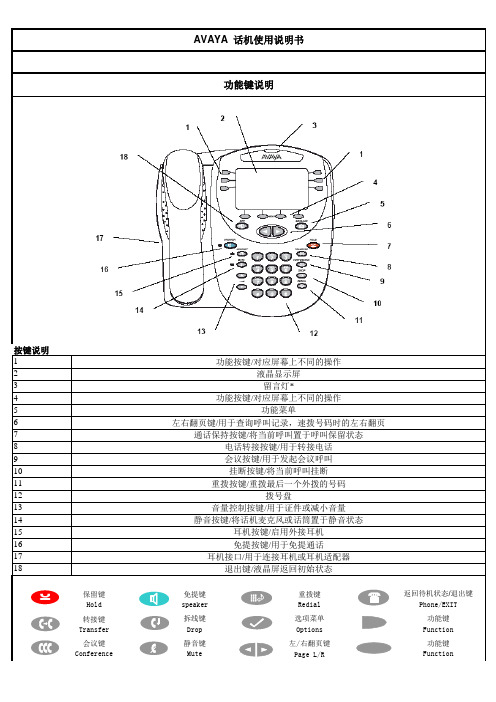
按键说明 1 2 3 4 5 6 7 8 9 10 11 12 13 14 15 16 17 18
保留键 Hold
转接键 Transfer
会议键 Conference
功能按键/对应屏幕上不同的操作 液晶显示屏 留言灯*
功能按键/对应屏幕上不同的操作 功能菜单
左右翻页键/用于查询呼叫记录,速拨号码时的左右翻页 通话保持按键/将当前呼叫置于呼叫保留状态 电话转接按键/用于转接电话 会议按键/用于发起会议呼叫 挂断按键/将当前呼叫挂断 重拨按键/重拨最后一个外拨的号码 拨号盘 音量控制按键/用于证件或减小音量 静音按键/将话机麦克风或话筒置于静音状态 耳机按键/启用外接耳机 免提按键/用于免提通话 耳机接口/用于连接耳机或耳机适配器 退出键/液晶屏返回初始状态
.
设置速拨键 也可将“未接/拨入/拨出”选项内号码设置成速拨号:按照详细显示“未接/拨入/拨出”方法,进入到一个号码显
示 屏,按“AddToSD”对应功能键
,进行编辑,编辑结束后按“Save”对应功能键,进行保存.
转接电话 当接通一方通话后,拨
键,听到拨号音后,输入目的分机号码,听到振铃音后按
键挂机。
指定代接 摘机,拨*59,拨响铃分机号码,通话。此功能适用于系统内所有分机。
群组代接 摘机,拨 *14 。就可接起“代接组”内任意一部响铃分机。此功能只适用于代接组内的分机(需要预先设置)
强插功能
摘机,拨 *62,拨分机 号码,即实 现强插功 能.
,屏幕将会
显示所有未接电话.如想详细显示每条目内容,按条目显示行对应的功能键
。可显示号码,来电时间……
。待机状态下,按屏幕显示“Log”对应的功能键
话务台操作手册
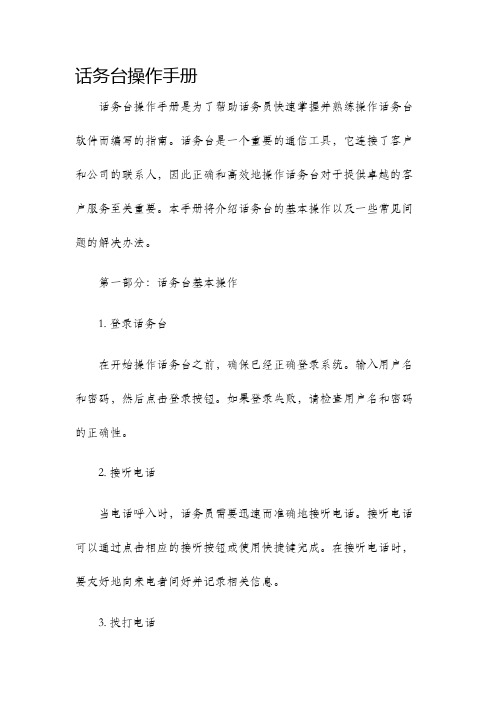
话务台操作手册话务台操作手册是为了帮助话务员快速掌握并熟练操作话务台软件而编写的指南。
话务台是一个重要的通信工具,它连接了客户和公司的联系人,因此正确和高效地操作话务台对于提供卓越的客户服务至关重要。
本手册将介绍话务台的基本操作以及一些常见问题的解决办法。
第一部分:话务台基本操作1. 登录话务台在开始操作话务台之前,确保已经正确登录系统。
输入用户名和密码,然后点击登录按钮。
如果登录失败,请检查用户名和密码的正确性。
2. 接听电话当电话呼入时,话务员需要迅速而准确地接听电话。
接听电话可以通过点击相应的接听按钮或使用快捷键完成。
在接听电话时,要友好地向来电者问好并记录相关信息。
3. 拨打电话要拨打电话,可以直接输入目标号码,并点击拨号按钮或使用快捷键。
操作过程中,确保保持语音清晰,礼貌并有效地传达信息。
4. 转接电话当来电需要转接给其他人员或部门时,点击转接按钮并输入目标人员的分机号码或转接的外线号码。
在转接电话时,要先确认对方的接听情况,并向转接的目标人员简要介绍来电情况。
5. 暂停电话如果有需要,可以暂停电话通话。
点击暂停按钮将在保持模式和已接通的电话之间切换。
6. 结束电话通话结束后,点击结束按钮或使用相应的快捷键来终止通话,然后记录相应的信息。
在结束电话后,确认通话记录的准确性并进行适当的整理。
第二部分:常见问题的解决办法1. 无法登录话务台如果无法登录话务台,请确保输入的用户名和密码正确,并检查网络连接是否正常。
如果问题仍然存在,请联系系统管理员获取帮助。
2. 通话质量低如果通话质量低下,可能是由于网络连接不稳定导致的,可以尝试重新登录话务台或与IT部门进行联系以解决网络问题。
3. 无法接听电话如果无法接听电话,请确认是否有来电信息显示,如果来电信息显示不正常,可以与IT部门联系以解决问题。
4. 转接电话失败如果无法成功转接电话,请确认目标人员的分机号码或转接的外线号码是否正确,并检查网络连接是否正常。
AVAYA办公分机基本操作
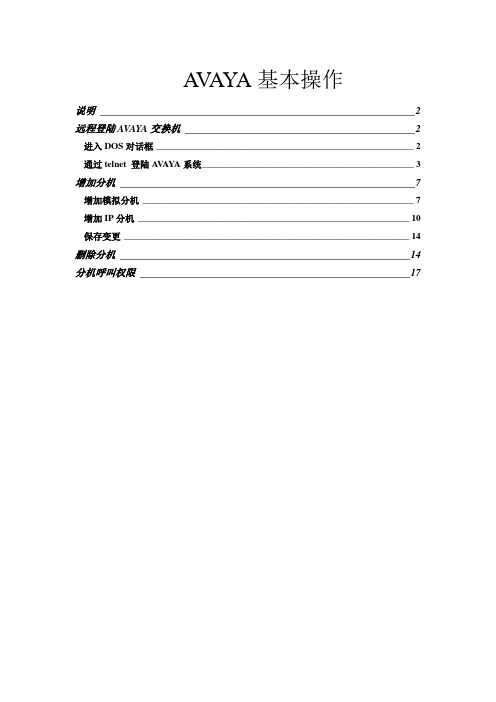
A V A YA基本操作说明________________________________________________________________ 2远程登陆AVAYA交换机______________________________________________ 2进入DOS对话框 ____________________________________________________ 2通过telnet 登陆A V AY A系统__________________________________________ 3增加分机____________________________________________________________ 7增加模拟分机 _______________________________________________________ 7增加IP分机_______________________________________________________ 10保存变更_________________________________________________________ 14删除分机___________________________________________________________ 14分机呼叫权限_______________________________________________________ 17说明本操作手册主要针对办公分机管理。
远程登陆A V AYA交换机进入DOS对话框点击开始--运行--cmd—回车可以看到DOS对话框,具体操作如下选中运行左键点击后,输入CMD大小写均可点击确认后,进入DOS对话框,如下图通过telnet 登陆AV AYA系统在DOS对话框中输入telnet 192.168.10.2 5023回车后进入下图在login后面输入:dadmin 然后回车回车,进入下图输入密码:faneuro101 输密码时看不见输的字符,轮完回车(密码输入正确)进入下图输入PIN码(输入时也看不见输的字符):dadmin01 回车进入下图输入远程登陆类型:w2ktt回车后进入操作界面,如下图增加分机增加模拟分机先复制分机,在操作界面中输入:duplicate station 8888然后回车,看到下图,分别在Ext中输入想增加的分机号,Port中输入X ,Name 里输入英文名或拼音即可(Name处可不输入字符)。
AVAYA话务台(302D)操作手册

AVAYA话务台(302D)操作手册一.基本键位:图一1.听筒8. 显示屏2.听筒架9. 选择按键3.话务台激活按钮10. 音量调节按键4.拨号按键区11. 中继线选择按键及指示灯5.呼叫等待灯及告警指示灯12. 功能按键区6.中继线选择按键及指示灯13. 呼叫通路按键区7.状态显示按键二.基本操作:1.启动话务台:a.按话务台的任意按键,则显示屏上显示以下信息:STANDBY MODE (On-hook) - Press ButtonOn Left Side to Activate Consoleb.按下话务台左侧小按钮(如图一3所示),则话务台被启动c.按下夜服键(如图二第23键所示),则话务台进入正常工作状态1.关闭话务台:a.按下话务台左侧小按钮(如图一3所示),则话务台被关闭b.则显示屏上显示以下信息:STANDBY MODE (On-hook) - Press ButtonOn Left Side to Activate Console2.拨打电话:拿起听筒后直接拨打号码(图一中“拨号按键区”的数字键)即可,内线直接拨分机号,外线先拨“9”,再拨打外线号码;3.接听电话:当有来话到话务台时,话务台发出“嘀,嘀”的声音,同时在呼叫通路按键区(图一中的13)的按键指示灯会闪烁,屏幕上显示内线分机号或外线号码,此时拿起听筒后再按下指示灯对应的呼叫通路按键即可接听该来话。
4.转接来话到内部分机:a.按下正在闪烁的呼叫通路键b.与来电通话c.直接拨打想要转接的内线分机号码d.根据情况选择以下几种操所之一:1)如话务员无需与内线分机通话,则分机振铃后按下“Release”键即可2)如话务员要先与内线分机通话,则当分机接听后,可以询问其是否接听来话,如对方要接听,则按下“Release”键即可;如不接听,则按下“Cancel”键,然后重新与来电方通话,并告知无法接通。
3)如拨打的内线分机占线或没人接听则按下“Cancel”键,可以重新与来电方通话,并告知无法接通。
Avaya系统管理员操作手册

系统管理员操作手册本文档描述的是呼叫中心系统日常维护,可作为管理员培训材料和帮助手册,供用户学习和参考。
ACD:Auotmatic Call Distribution,自动呼叫分配CCM:Cisco CallManager,思科呼叫处理组件CRM:Customer Renationship Management,客户关系管理CTI:Computer Telephony Integration,计算机电话集成CUME:Cisco Unified Communications Manager,思科统一通信方案呼叫处理组件DB:DataBase,数据库IVR:Interactive Voice Response,交互式话音应答PBX:Private Branh Exchange,专用分组交换机RM:RouteManage,路由管理1、安装话机:(1)IPC的安装参考《座席软件安装手册》。
(2)硬电话安装:首先需要确定话机的IP地址,然后设置话机IP地址,2、设置话机(1)CCM部分(192.168.214.7)此部分包括:(a)、根据需要设置话机,菜单为Device->Phone,标示部分建议修改,(b)、设置分机号修改分机号(c )、添加话机至End User需要将新设置的话机添加到end user 中,菜单为User Managerment->End User ,查找user id 为cti ,进入user cti 后,查找新增加的话机这样,添加新话机的CCM 设置结束。
(2) CTI 部分(192.168.214.9) (a )、添加新坐席,菜单为PowerCall->Station/RouterPoint->New Station ,建议使用值单击此处此处勾上 点击此处保存设置新坐席,设置完成后,点此按钮DN为新添加话机的分机号坐席权限建议全选(b)应用设置,在完成CTI部分的坐席添加后,需要将新设置应用到系统中,菜单为CallCenter->ServiceList单击“重新加载座席列表”,加载成功后,关闭该窗口。
AVAYA302D话务台使用说明

AVAYA302D话务台使用说明
302D话务台
1.如何使用话务台拨打电话
在话务台的左下方有三个按键分别是Cancel、 Start、 release,当我们要拨打电话是,拿起听筒,并且同时按一下Start 键,这时可以听到拨号音,我们就可以正常拨号拨打电话了。
通话完毕后,按一下release并挂下听筒;
2.如何使用话务台接听电话
在话务台的右下方有6个按键a-f,这六个按键就是呼叫通道,使得话务台能同
时接听六路电话,当一个电话呼叫到话务台时,a按键的上方小灯会一闪一闪亮红灯,并且我们可以听到来电的提示音,这时我们只要在拿起听筒的同时按下a键就可以通话了,通话完毕后按一下release 键并挂下听筒;
3.如何使用话务台转接来话
按照步骤2接听电话,需要转接的时候,只要在通话状态下,按Start键+所要转接的电话号码,再按release键即可完成电话转接;
4.如何使用话务台接听第二路电话或多路电话
当在接听电话时,有第二路来话时,话务台的Call waiting 灯会亮,并且听到提示音,这个时候如果我们要接听第二路电话,只要按一下话务台Hold键,这时话务台右下方的b通话通到会闪烁亮灯,我们只要按下b键就可以接听第二路电话,接完第二路电话,我们再按a 键接听第一路电话,按此操作方法,话务台可以同时最大接听6路电话;
5.话务台在掉电后重新使用
在话务台掉电后,话务台是不能直接使用的,需要按一下左侧白色按钮起用话务台。
AVAYA电话机用户指南
Drop(挂断) 按 Drop(挂断)可挂断活动呼叫。在电话会议中,按 Drop(挂 断)可挂断加入电话会议的最后一个人。
Volume(音量) 使用听筒或扬声器时,按音量按键上的 + 或 - 可调节音量。要 调节振铃器的音量,请在未使用听筒和扬声器时按音量按键上 的 + 或 -。
Mute(静音) 按 Mute(静音)可使正在进行的呼叫静音。要取消静音,请再 次按 Mute(静音)。
共用线路状态简介 ................................................ 13
应答共用线路状态上的呼叫 ................................................ 13 加入共用线路状态上的呼叫 ................................................ 13 通过共用线路拨出电话 .................................................... 13
Speaker(扬声 按 Speaker(扬声器)可使用免提功能。要取消免提,请拿起听
器)
筒。
功能按键和呼叫/ 有三个按键可由系统管理员编程作为呼叫/线路状态按键或功能 线路状态按键 按键。按呼叫/线路状态按键可拨打或应答呼叫,或恢复处于保 持状态的呼叫。按有标记的功能按键可启用或禁用该功能。通 常,两个按键被设置为呼叫/线路状态按键,一个按键被设置为 功能按键。功能按键可访问已为您的分机设置的 Avaya 呼叫管 理系统功能。功能按键旁边的绿色指示灯将显示该功能目前是否 已启动或关闭。若指示灯亮,则表示该功能已开启。关于 Avaya 呼叫管理系统功能的更多信息,参见高级电话功能简介。
avaya模拟话机用户指南
呼叫驻留 你可以把一个呼叫保留在系统里,可以把你自己的话机空闲 出来接其他的电话。 ∗ 按 Flash 键或压簧 ∗ 按 *03
在其他分机上取回被驻留的呼叫 ∗ 按免提或者使用话柄 ∗ 按 “#03” ∗ 拨呼叫被驻留的分机号码
组内代答 如果代答组内的分机振铃
∗ 摘机 ∗ 按 *01 键
直接代答 如果一个不是代答组内的分机振铃
b) Busy / No Answer
*01 *02 + Extn No.
To setup To cancel To setup To cancel .
*07 + Extn No . #07 *06 + Extn No. #07
IDD Access
9 + Tel No. + IDD account code
AVAYA PABX TELEPHONE SYSTEM (S8720) – SINGLE LINE PHONE USER GUIDE
呼叫应答 根据不同的提示音区分内线和外线电话: ∗ 内线电话 – ∗ 外线电话 –
呼叫内线/外线电话 ∗ 按免提键或者使用话柄 ∗ 拨分机号码 或者 “9” + 外线号码 ∗ 通话结束后挂机 ∗
∗ 摘机 ∗ 按 #08
呼叫转接 转接电话到其他电话 ∗ 按 Flash 键或压簧 ∗ 听到拨号音 ∗ 拨电话号码 ∗ 当振铃电话应答后,通知被呼叫人 ∗ 挂机 ∗ 如果不需要通知被叫,直接挂机
三方通话 当你正在通话时,又希望有第三个人加入通话 ∗ 按 Flash 键或压簧 ∗ 听拨号音 ∗ 拨分机号码 或者 “9” + 外线号码 ∗ 当呼叫被应答后,再次按 Flash 键或压簧 现在可以进行三方通话了。
avaya会议系统操作指南要点
Avaya电话会议系统操作指南一、IP电话账户: (1)二、电话会议系统: (2)1、原有的5个会议室号码: (2)2、新增的10个会议室号码: (3)3、会议桥接号码: (3)三、avaya会议系统与网经电话系统如何结合使用: (6)一、avaya ip话机账户拨打公司办公电话分机: (6)二、绑定IP账户与办公电话 (9)四、如何添加新的号码到会议系统号码,开通电话会议功能: (10)一、IP电话账户:账户的类型分为2种,一种是Power User账户,共5个license,账户的功能是可以通过softphone软件、avaya ip电话、苹果手机上的avaya软电话登录等;另外一种是sip 账户,共5个license,账户的功能是通过安卓手机系统上的第三方软件3cx登录;账户备注如下:Sip215 刘总使用Sip216 huxl测试Sip217 空Sip218 李总使用1Sip219 李总使用2Extn8105 刘总手机Extn8106 刘总笔记本Extn8107 刘总IP电话liudq 空Mikeliu1 huxl测试二、电话会议系统:1、原有的5个会议室号码:5个电话会议系统的外线号码是66850965、66850966、66850967、66850968、66850969,内线号码是8065、8066、8067、8068、8069,拨打会议室号码的方式是,如果是公司的办公电话,可以使用内线号码拨打会议系统,拨打方式为8065-8069进入会议室,如果是手机或者外线电话,拨打会议室号码为66850965-66850969,每个号码所对应的会议室如下:8065 直接进入5号会议室,8000选择11-24号会议室登录,8069选择1-9号会议室登录,8067选择25-38号会议室登录,8068选择39-49号会议室登录2、新增的10个会议室号码:10个电话会议系统的外线号码是66832200至66832209,内线号码是8200-8209,拨打会议室号码的方式是,如果是公司的办公电话,可以使用内线号码拨打会议系统,拨打方式为8200-8209进入会议室,如果是手机或者外线电话,拨打会议室号码为66832200-66832209,每个号码所对应的会议室如下:8200-8209分别对应50-59号会议室,通过导航音直接所对应的会议室;备注:公司的办公电话指的是包括深圳总部、坂田、郑州的所有模拟话机,加入到集团移动短号集群网的手机号码也可以拨打会议系统,拨打会议室号码为886666-输入分机号如8067等,移动短号集团网的手机也可以拨打公司内部分机号,拨打方式同样为886666-输入分机号如8912等3、会议桥接号码:会议桥接号码的作用是,当领导通过IP话机邀请其他人开临时会议时使用的会议室号码,通过分机直接拨打这个号码就可以进入领导开通的临时会议室;1、会议桥接号码如下:2、IP话机账号所对应的会议桥接号码,第一列为IP电话账户,第二列为每个IP电话账户所对应的会议桥接号码;8105-80758106-80768107-80788108-80708109-80793、IP话机账户所对应的会议桥接号码查看和配置方法:查看每个账户所对应的会议桥接号码方式为:打开IE浏览器输入:http://10.98.0.188:8080/inyama/inyama.html,账户名为IP电话的用户名(不是分机号),比如Extn8105三、avaya会议系统与网经电话系统如何结合使用:Avaya电话会议系统和公司的网经电话系统结合的最终结果是,深圳总部、坂田分部、郑州分部三个公司的办公电话可以直接通过分机号码免费拨打会议室号码开电话会议系统,加入到集团移动短号集群网的用户,可以通过886666-转分机号如8065等方式拨打会议室号码,只收取每个月5元的短号月租;针对个别领导的IP话机账户,如Extn8107也可以绑定到公司的办公电话上,如Extn8107绑定8988,用Extn8107登录IP话机,拨打公司办公电话显示分机号码为8988,拨打手机显示号码为66839988,外线号码拨打66839988(移动),86109988(电信)都可以直接转接到Extn8107登陆的IP话机上;具体操作方法如下:一、avaya ip话机账户拨打公司办公电话分机:第一步:建立到网经系统的线路:Line下面建立线路17,ITSP Domain Nume 为对端网真的管理地址传输端口的设置第二步:设置到办公电话分机的路由:打开avaya ip office R8 Manager,选择Short Code在Dial下面新建立到89XX办公话机段的路由:Code:办公话机段,四位分机以89开头的分机表示方法为89XXFeature: Dial 代表拨打话机Telephone Number:设置路由的目的地,89N”@10.97.0.2”代表的是拨打89开头的电话下一条地址是10.97.0.2,也就是我们网经的程控交换机的管理IPLine Group ID: 17 选择线路,这个线路是之前就建立好的,代表到网经系统的线路,有个默认线路0,代表的是66850965这个号码,也就是如果选择线路0,打出去的电话就会以移动的线路出去,显示的号码为66850965,如果是17号线路,就代表拨打的号码发送到了网经的系统处理;按照如上步骤建立好线路,建立好路由,将89XX的分机从10.97.0.2的路由17号线路出去就可以呢,返回路由在网经系统里面建立;需要建立的包括如下:包括到郑州的37XX、38XX、坂田的85XX、还有公司的其他办公电话段;这里的路由是对所有avaya IP账户和SIP账户生效的,也就是建立好以后,所有的avaya账户都会走相同的路由;二、绑定IP账户与办公电话在User下面的账户上面建立单独的路由,建立到9N的路由指向66839988,也就是拨打以9开头的分机号码都会指向到网经系统里面的66839988这个外线号码出去,而内线号码的转换则是在网经系统里面完成,以为前面章节已经介绍过,所有avaya账户拨打办公分机都指向了网经系统里面;四、如何添加新的号码到会议系统号码,开通电话会议功能:第一步:规划电话会议分机号段:如新增加10个会议电话号码,会议电话号码是66832200-66832209共10个会议电话号码,如果需要开通电话会议功能的话,首先要确定分机号,就是给这10个号码分配一个分机号,并且不能与系统其它分机号冲突,我们分配的分机号码为8200-8209,同时还要分配会议室号码对应分机号码,我们的初步规划是一个号码对应一个会议室,所以只需要创建10个会议室号码就行,一个号码可以对应多个会议室号码,也就是同时用一个号码可以开不通的多个会议,也要创建多个会议室号码,并且不能冲突;我们规划的会议室号码为8210-8219,现在分机号和会议号码都有了,下面开始建立会议室:第二步:建立会议室号码:建立一个8210的会议室第三步:建立导航语音:1、制作导航语音:软件为科大讯飞录制导航因;格式为wav,属性为8.000Khz,16位,单声道,15KB/秒15KB/秒第四步:通过Voicemail pro Client软件制作导航添加新模块插入转接连接线修改属性添加导航因添加特定,目的地就完成了最后一步:通过avaya管理软件指定拨打分机号到语音导航里面在Short Code下面的V oicemail Collect下面建立8209分机号所对应的语音导航;保存配置以后就可以利用电话测试这个会议室呢。
AVAYA电话功能键说明与用法
快速拨号
通过系统设置具体的目的地电话号码,用户按此 键后进行直接呼叫。适用于IT热线电话等等应用
呼叫中心接线生暂时离开 呼叫队列
省略。。。。。。。
在ASA里change intercom-group,组中填 写分机号,DC只的是匹配符号,例如8001 分机填0,8888分机填1。跟着在分机的 button上修改auto-icom后面的DC,8888 分机的DC是0(对应8001),8001分机的 DC是1(对应8888)。这样8001或者8888 按此键,对方都会自动接听,达到对讲机 的效果。
security violation is detected.
atd-qcalls atd-qtime audix-rec aut-msg-wt auto-cback
话务员(前台列呼) 话务员(前台列时)
Audix录音 留言等待 自动回拨
Attendant Queue Calls (display button): tracks the number of calls in the attendant group’s queue and displays the queue status. Assign this button to any user who you want to backup the attendant.进入呼叫话 务员队列,主要应用在有多个话务员的大公司里 面。 Attendant Queue Time (display button): tracks the calls in the attendant group’s queue according to the oldest time a call has been queued, and obtains a display of the queue status.按等 待时间长短列呼 Audix One-Step Recording (display button): activates/deactivates recording of the current call. A messaging hunt group extension that is valid for the user must be entered in the Ext: field after the name.和Audix配合进行通话录音,需有Audix设备 Automatic Message Waiting: associated status lamp automatically lights when an LWC message has been stored in the system for the associated extension (can be a VDN).This lamp will not light on the mapped-to physical station for messages left for virtual extensions. 当A分机通话中,B呼叫A发现忙音可以按此键,当 A结束通话,B自动振铃,B摘机后,A振铃,A摘机 后,双方通话。
- 1、下载文档前请自行甄别文档内容的完整性,平台不提供额外的编辑、内容补充、找答案等附加服务。
- 2、"仅部分预览"的文档,不可在线预览部分如存在完整性等问题,可反馈申请退款(可完整预览的文档不适用该条件!)。
- 3、如文档侵犯您的权益,请联系客服反馈,我们会尽快为您处理(人工客服工作时间:9:00-18:30)。
302D话务台
1.如何使用话务台拨打电话
在话务台的左下方有三个按键分别是Cancel、 Start、 release,当我们要拨打电话是,拿起听筒,并且同时按一下Start 键,这时可以听到拨号音,我们就可以正常拨号拨打电话了。
通话完毕后,按一下release并挂下听筒;
2.如何使用话务台接听电话
在话务台的右下方有6个按键a-f,这六个按键就是呼叫通道,使得话务台能同
时接听六路电话,当一个电话呼叫到话务台时,a按键的上方小灯会一闪一闪亮红灯,并且我们可以听到来电的提示音,这时我们只要在拿起听筒的同时按下a键就可以通话了,通话完毕后按一下release键并挂下听筒;
3.如何使用话务台转接来话
按照步骤2接听电话,需要转接的时候,只要在通话状态下,按Start键+所要转接的电话号码,再按release键即可完成电话转接;
4.如何使用话务台接听第二路电话或多路电话
当在接听电话时,有第二路来话时,话务台的Call waiting 灯会亮,并且听到提示音,这个时候如果我们要接听第二路电话,只要按一下话务台Hold键,这时话务台右下方的b通话通到会闪烁亮灯,我们只要按下b键就可以接听第二路电话,接完第二路电话,我们再按a键接听第一路电话,按此操作方法,话务台可以同时最大接听6路电话;
5.话务台在掉电后重新使用
在话务台掉电后,话务台是不能直接使用的,需要按一下左侧白色按钮起用话务台。
